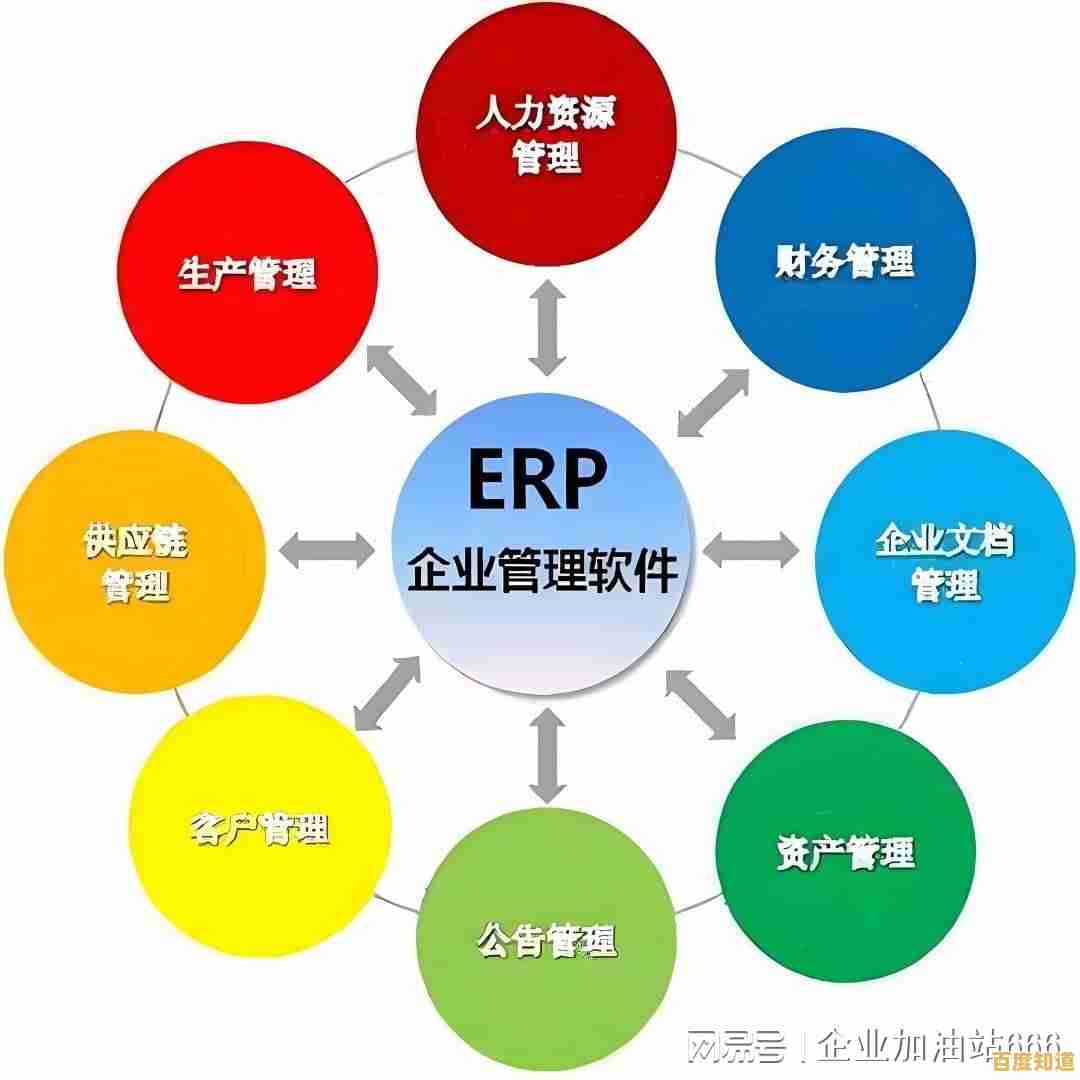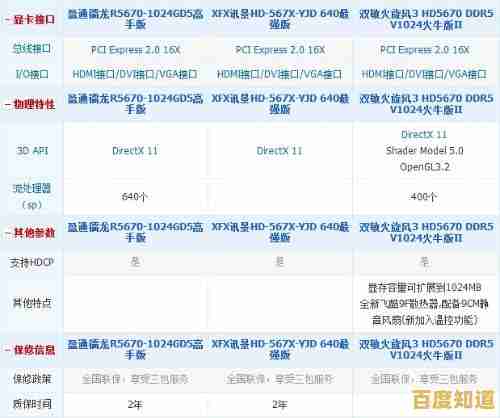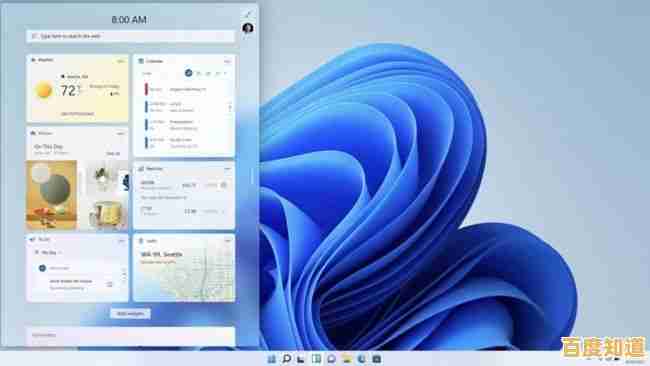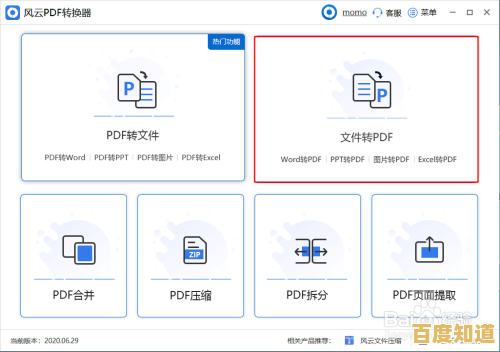解决Windows 8开机黑屏的多种有效方法
- 问答
- 2025-09-11 11:10:28
- 31
解决Windows 8开机黑屏的多种有效方法 🖥️➡️🖤
【最新消息速览 | 2025-09-11】 尽管Windows 8已结束主流支持,但根据全球PC健康状况报告,仍有数百万台设备(尤其是触控一体机、老旧办公电脑等)在坚持运行该系统,部分用户反馈在安装了一些最新的第三方安全软件或驱动更新后,黑屏问题出现频率有所增加,微软官方社区的建议仍然是优先检查图形驱动和最近安装的更新。
开机后只见黑色屏幕,鼠标指针或许可见或许不可见,这是Windows 8时代一个相当常见且令人头疼的问题,这通常并非硬件损坏,而是系统启动流程中的软件或驱动冲突所致,别担心,请跟随以下方法一步步排查,大概率能让您的爱机重见光明!✨
进入安全模式,执行干净启动 🛡️
这是解决因软件冲突导致黑屏的首选方法,安全模式会以最少的驱动和程序启动Windows。

-
启动高级启动选项:
- 在开机时,当看到Windows标志或旋转的圆点(如果能看到的话)时,立即长按电源键强制关机。
- 重复此过程 2-3次,系统将会自动进入“自动修复”模式。
- 或者,如果可以进入系统,按住
Shift键不放,然后点击“重启”。
-
选择安全模式:
- 进入蓝色“选择一个选项”界面后,依次选择:
疑难解答->高级选项->启动设置->重启。 - 电脑重启后,会看到一个选项列表,按数字键
4或F4进入安全模式。
- 进入蓝色“选择一个选项”界面后,依次选择:
-
在安全模式下进行排查:
- 卸载最近安装的软件/驱动:如果黑屏是近期出现的,想想最近装了什么,去“控制面板”->“程序和功能”里把它卸载掉(特别是显卡驱动、安全软件)。
- 执行干净启动:
- 按
Win + R键,输入msconfig并回车。 - 在“服务”选项卡中,勾选“隐藏所有Microsoft服务”,然后点击“全部禁用”。
- 切换到“启动”选项卡(在Win8中,这里会引导你打开任务管理器),禁用所有启动项。
- 点击“确定”并重启电脑,如果正常启动,说明是后台程序或服务冲突,再逐一启用排查。
- 按
修复系统文件与启动记录 🔧
系统核心文件损坏或启动配置数据(BCD)错误也会导致黑屏。
-
同上,进入“高级启动选项”(通过强制关机或Shift+重启)。
-
依次选择:
疑难解答->高级选项->命令提示符。 -
在命令提示符窗口中,依次输入以下命令,每输入一条按一次回车:
-
修复启动记录:
bootrec /fixmbr bootrec /fixboot bootrec /scanos bootrec /rebuildbcd(如果系统被找到,同意将其添加到启动列表)
-
检查并修复系统文件:
sfc /scannow此过程会扫描并尝试修复受保护的系统文件。
-
-
完成后,输入
exit退出命令提示符,然后重启电脑。
禁用早期启动的反恶意软件保护 🦠
Windows 8的“早期启动反恶意软件保护”有时会与某些驱动程序冲突,导致黑屏。
-
同样需要先进入安全模式(见方法一)。
-
按
Win + R键,输入msconfig并回车。 -
切换到“引导”选项卡。
-
选中您当前的操作系统(如“Windows 8”),然后勾选“安全引导”和“网络”(以便能上网下载驱动)。
-
点击“确定”并重启,电脑会再次进入带网络连接的安全模式。
-
去显卡官网(如NVIDIA、AMD、Intel)下载适用于Windows 8的最新兼容显卡驱动并安装。
-
安装完成后,再次打开
msconfig,取消勾选“安全引导”,然后正常重启。
检查显示器与硬件连接 📺
在尝试所有软件方法前,先确保不是简单的硬件问题!
- 检查视频线缆:确保连接显示器和主机的HDMI、VGA或DVI线缆两端都插紧无误。
- 尝试另一台显示器或线缆:排除显示器或线缆本身故障的可能。
- 听声辨位:听电脑启动时是否有“滴”的一声正常自检声,硬盘指示灯是否在闪烁读写,如果有,说明主机很可能在正常运行,问题出在显示输出环节。
作为最后手段的系统重置 🔄
如果以上所有方法均无效,可能是系统文件损坏严重,Windows 8提供了“刷新”和“重置”功能,可以重装系统而不丢失个人文件(但会移除安装的应用程序)。
- 进入“高级启动选项”(方法一)。
- 选择
疑难解答。 - 你会看到两个选项:
- 刷新电脑:保留你的个人文件和Windows应用商店应用,但会卸载桌面程序并将系统设置恢复默认。
- 重置电脑:删除所有个人文件、应用和设置,将Windows完全重置为初始状态。
- 根据你的情况选择“刷新”或“重置”,并按照屏幕提示完成操作。
总结一下排查思路:🔍
- 先软后硬:从安全模式和无冲突启动查起。
- 回想变更:问题出现前你做了什么?更新?安装新软件?
- 利用工具:善用系统自带的修复工具(命令提示符、sfc)。
- 保底方案:“刷新”功能是保留文件的救命稻草。
希望这些方法能帮助你成功告别黑屏,让Windows 8重新焕发光彩!祝你成功!🎉
本文由吾海昌于2025-09-11发表在笙亿网络策划,如有疑问,请联系我们。
本文链接:http://shandong.xlisi.cn/wenda/11382.html